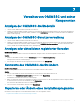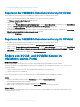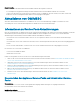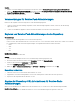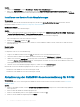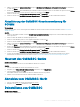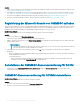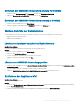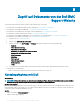Install Guide
Entfernen der OMIMSSC-Konsolenerweiterung für SCVMM
1 Klicken Sie in der Systemsteuerung auf Programme und dann auf Programm deinstallieren.
2 Wählen Sie Konsolen-Add-In für SCVMM aus und klicken Sie auf Deinstallieren.
Entfernen der OMIMSSC-Konsolenerweiterung in SCVMM
1 Klicken Sie in der SCVMM-Konsole auf Einstellungen.
2 Klicken Sie mit der rechten Maustaste auf OMIMSSC, und wählen Sie Entfernen aus.
Weitere Schritte zur Deinstallation
Um die OMIMSSC-Konsolenerweiterung aus SCVMM zu entfernen, löschen Sie die folgenden Konten und Prole:
• Appliance-spezische RunAsAccounts
• OMIMSSC-Anwendungsprol
Löschen von Appliance-spezischen RunAsAccounts
Info über diese Aufgabe
So löschen Sie Appliance-spezische RunAsAccounts aus der SCVMM-Konsole:
Schritte
1 Klicken Sie in der SCVMM-Konsole auf Einstellungen.
2 Klicken Sie auf Als Konten ausführen.
3 Löschen Sie Appliance-spezische Konten aus der Liste von Konten.
Appliance-spezische Konten haben das Präx Dell_.
Löschen von OMIMSSC-Anwendungsprolen
1 Klicken Sie in der SCVMM-Konsole auf Library (Bibliothek), Proles (Prole) und klicken Sie anschließend auf Applications proles
(Anwendungsprole).
Alle Anwendungsprole, die in SCVMM verwendet werden, werden angezeigt.
2 Wählen Sie OMIMSSC Registration Prole (OMIMSSC-Registrierungsprol) aus und löschen Sie es.
Entfernen der Appliance-VM
Info über diese Aufgabe
So entfernen Sie die Appliance-VM:
Schritte
1 Klicken Sie in Windows Server, Hyper-V Manager (Hyper-V-Manager) mit der rechten Maustaste auf die Appliance-VM und klicken
Sie auf
Turn O (Deaktivieren).
2 Klicken Sie mit der rechten Maustaste auf die Appliance-VM und klicken Sie dann auf Delete (Löschen).
Verwalten von OMIMSSC und seiner Komponenten
29